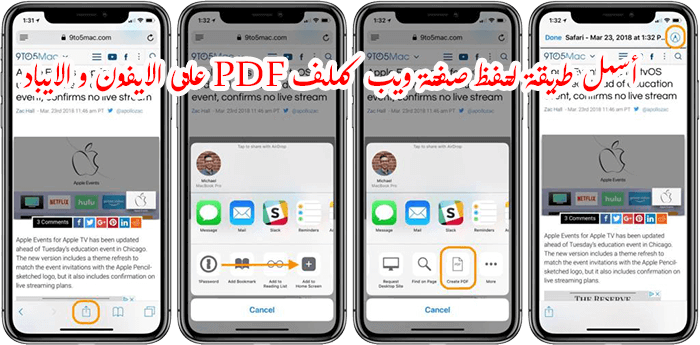عادة ما نقوم بتصفح الانترنيت على أجهزتنا المحمولة كالايفون أو الايباد للاطلاع على جديد الاخبار و المواضيع الرائجة لكن في بعض الاحيان نتصفح الانترنيت على هواتفنا حبا في المطلعة أو تنمية دواتنا من خلال قراءة بعض المقالات المفيدة في حياتنا اليومية أو العملية , تارة قد تصادف موضوع ما على الانترنيت و عند قرائتك للمقدمة أثار اعجابا و تريد استكمال القراءة لكن الظروف لا تسمح بذلك لان ذاك الموضوع يود تركيز أكثر و تمعن في الأفكار و المعلومات التي يتناولها و أول ما قد تفكر فيه هو حفظ صفحة الموقع الناشر للموضوع لكن بعدما تريد اكمال قراءة الموضوع يمكن أنك لا تتوفر على الانترنيت Wifi-4G و هذا هو العائف الذي قد تصادفه لذلك في هذه المقالة ان شاء الله سنشارك معك طريقة بسيطة جدا لحفظ أي صفحة ويب من متصفح سفاري كملف PDF يجد العديد من المواقع التي تقدم هذه الخدمة في حين أن القيام بذلك على حواسب macOS قد يكون معروفًا على نطاق واسع، إلا أن هناك أيضًا طريقة سهلة على نظام iOS للقيام بذلك.
طريقة حفظ صفحة ويب كملف PDF على نظام ios ايفون ايباد
بعد الدخول إلى صفحة الويب المراد تحويلها إلى PDF، انقر على رمز المشاركة في الأسفل كما في الصورة
الخطوة الثانية :
الخطوة الثانية :
ثم اسحب الى من اليمين إلى اليسار لاظهار المزيد من الخيارات ثم انفر على خيار Create PDF
الخطوة الثالثة :
اضغط على انشاء ملف Create PDF.
الخطوة الرابعة :
الخطوة الرابعة :
انقر فوق رمز إذا كنت ترغب في إضافة تعليق توضيحي أو عنوان إلى ملف PDF الخاص بك يمكنك ذلك للتميز بينه و بين بافي الملفات ان كان عددها كبير .
الخطوة الخامسة :
انقر على انهاء Done في أعلى الزاوية اليُمنى واختر المكان الذي تريد حفظ الملف فيه كما في الصورة .
الخطوة الخامسة :
انقر على انهاء Done في أعلى الزاوية اليُمنى واختر المكان الذي تريد حفظ الملف فيه كما في الصورة .
و فيما يتعلق باختيار موقع لحفظ ملف PDF الخاص بك، لاحظ أنك ستحتاج إلى تطبيق Pages أو تطبيق متوافق آخر لتتمكن من تفعيل خيار On My iPhone .